Erfahren Sie, wie Sie HEIC auf Google Drive und Alternativen in JPG konvertieren
HEIC ist das neuere Dateiformat von Apple. Dieses neue Bildformat ist eine bessere Möglichkeit, Ihre Bilder auf Ihrem Gerät zu speichern. Darüber hinaus verkleinert HEIC Ihr Bild unter Beibehaltung seiner hohen Qualität. Außerdem lieben viele Menschen das HEIC-Format, weil es ein hervorragendes Bildformat für Live-Fotos ist. HEIC wird jedoch von Apple-Geräten unterstützt; Daher ist es auf vielen Plattformen nicht kompatibel. Wenn Sie also HEIC-Dateien verwenden oder HEIC auf andere von Windows unterstützte Plattformen hochladen möchten, müssen Sie sie in das JPG-Dateiformat konvertieren, das von vielen Plattformen und Websites unterstützt wird.
Und wussten Sie es? Google Drive hat damit begonnen, HEIC-Formate zu unterstützen, damit iOS-Geräte ihre Dateien mit diesem Cloud-Dienst sichern können. Und wenn Sie fragen, ob Sie können Konvertieren Sie HEIC in JPG auf Google Drive, lesen Sie unten, um die Antwort zu erfahren.
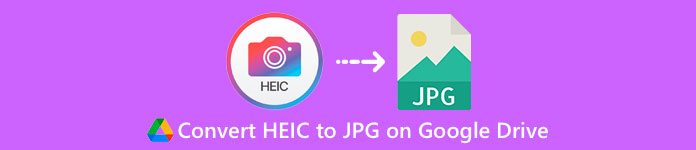
Teil 1. So konvertieren Sie HEIC verlustfrei in JPG auf Google Drive
Google Drive ist wahrscheinlich der bekannteste verfügbare Cloud-Speicherdienst. Mit diesem Programm können Sie alle Bilder oder Videos, die Sie hochladen möchten, speichern und abrufen. Außerdem bevorzugen viele Benutzer von Apple-Geräten die Verwendung von Google Drive zum Speichern ihrer Bilder oder Videos. Darüber hinaus kann dieses Programm Speicherplatz auf Ihrem Gerät freigeben, den eine große Dateigröße belegt. Google Drive kann jedoch keine Bilder oder Videos konvertieren. Wenn Sie also eine HEIC-Datei auf Ihr Laufwerk hochgeladen haben, können Sie sie nicht in ein JPG-Dateiformat konvertieren.
Aber in diesem Teil zeigen wir Ihnen eine Methode zum Hochladen Ihres HEIC-Bildes in JPG auf Google Drive. Beachten Sie, dass dies nur in der Webversion von Google Drive verfügbar ist, nicht in der App-Version.
So konvertieren Sie HEIC in JPG auf Google Drive, indem Sie HEIC als JPG herunterladen:
Schritt 1. Um zu beginnen, gehen Sie zu Fotos-App und wählen Sie die HEIC-Datei aus, die Sie konvertieren möchten. Tippen Sie dann auf Teilen Symbol und wählen Sie die aus Google Drive Möglichkeit.
Schritt 2. Verbinden Sie Ihr iPhone-Gerät mit einem Netzwerk, damit die Fotos zu Ihrem Konto gelangen.
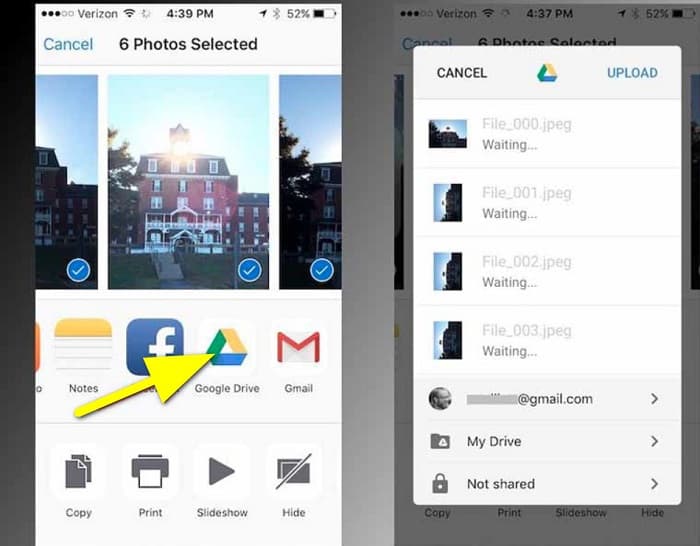
Schritt 3. Öffnen Sie als Nächstes einen Computer und öffnen Sie Ihren Browser und suchen Sie in Ihrem Suchfeld nach Google Drive. Melden Sie sich mit dem Konto an, mit dem Sie Ihr HEIC-Image gesichert haben.
Schritt 4. Klicken Sie dann auf das HEIC-Bild auf Ihrem Google Drive und öffnen Sie es in voller Auflösung. Klicken Sie dann mit der rechten Maustaste auf das Foto und klicken Sie auf Bild speichern als.
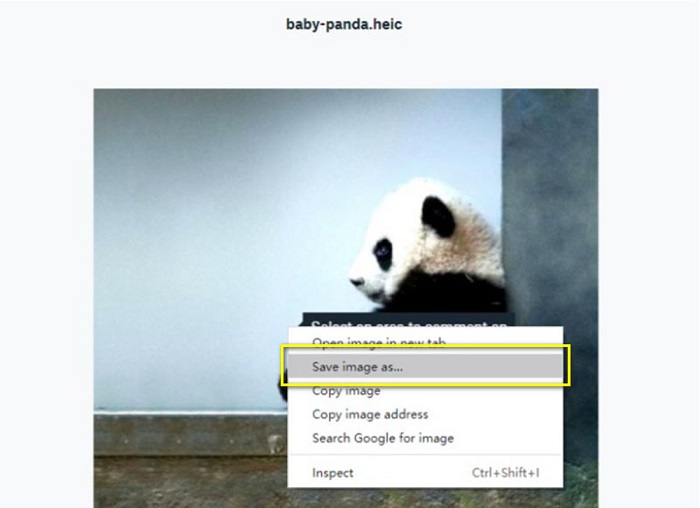
Schritt 5. Suchen Sie im Popup-Menü den Ordner, in dem Sie Ihr Bild speichern möchten. Legen Sie die Dateierweiterung als .jpg, dann klicke auf speichern Schaltfläche zum Speichern der Änderungen.
Teil 2. So konvertieren Sie HEIC in JPG auf der Google Drive-Alternative
Da Google Drive keine Funktion zum Konvertieren von Bildern oder Videos hat, suchen wir danach, mit der Sie Ihre HEIC-Bilder konvertieren können. Es sind jedoch viele Konvertierungstools auf dem Markt erhältlich, nicht alle unterstützen das HEIC-Format. Also haben wir das Internet nach dem erstaunlichsten Konverter durchsucht, der HEIC-Bildformate unterstützt. Darüber hinaus werden wir die Verwendung dieses Bildkonverters besprechen, um HEIC verlustfrei in JPG zu konvertieren.
FVC Free HEIC to JPG Converter
FVC Free HEIC to JPG Converter ist ein Online-HEIC-Konverter, auf den Sie über alle Webbrowser wie Google, Internet Explorer und Safari zugreifen können. Diese Online-Anwendung unterstützt den HEIC-zu-JPG-Konvertierungsprozess, was bei vielen Anwendungen nicht der Fall ist. Darüber hinaus können Sie Ihre HEIC in JPG konvertieren und dabei die EXIF-Daten wie Abmessungen, Format, Größe, Aufnahmedaten/-zeit, Belichtung und mehr beibehalten. Mit diesem Programm können Sie Ihr HEIC-Bild ohne Qualitätsverlust konvertieren. Darüber hinaus verwendet es die KI-Konvertierungsmethode, die Bilder automatisch verlustfrei konvertiert. Ein weiterer Vorteil bei der Verwendung dieses Online-Tools besteht darin, dass Sie zwei oder mehr Bilder gleichzeitig stapelweise konvertieren können.
Für FVC Free HEIC to JPG Converter müssen Sie sich nicht anmelden, abonnieren oder Plug-Ins von Drittanbietern verwenden, um es zu verwenden. Und Sie brauchen sich um die Sicherheit Ihrer Daten keine Sorgen zu machen, denn die Verwendung von 100% ist sicher. Lesen Sie die folgenden einfachen Schritte, um zu erfahren, wie Sie HEIC mit FVC Free HEIC to JPG Converter in JPG konvertieren.
So konvertieren Sie HEIC in JPG auf der Google Drive-Alternative:
Schritt 1. Öffnen Sie zunächst Ihren Webbrowser und suchen Sie FVC Free HEIC to JPG Converter in Ihrem Suchfeld.
Schritt 2. Starten Sie dann zuerst die App, bevor Sie sie verwenden. Klicken Sie dann auf die Fügen Sie HEIC/HEIF-Dateien hinzu Schaltfläche auf derselben Oberfläche, um das HEIC-Bild hinzuzufügen, das Sie konvertieren möchten.
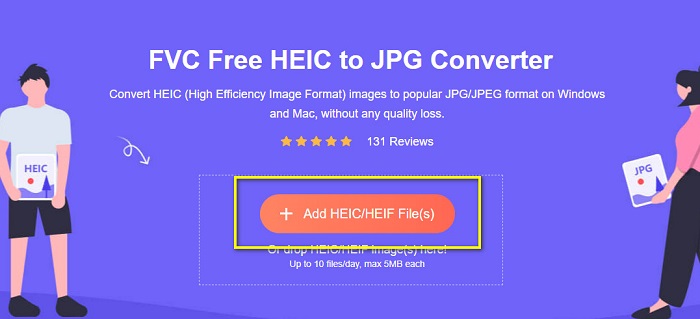
Schritt 3. FVC Free HEIC to JPG Converter konvertiert Ihr Bild automatisch nach dem Hochladen Ihrer HEIC-Datei. Sie werden die sehen Fertig Symbol unter der Benutzeroberfläche
Schritt 4. Laden Sie zuletzt Ihr konvertiertes Bild herunter, indem Sie auf klicken Herunterladen Taste. Suchen Sie dann Ihre Ausgabe in Ihren Computerdateien.
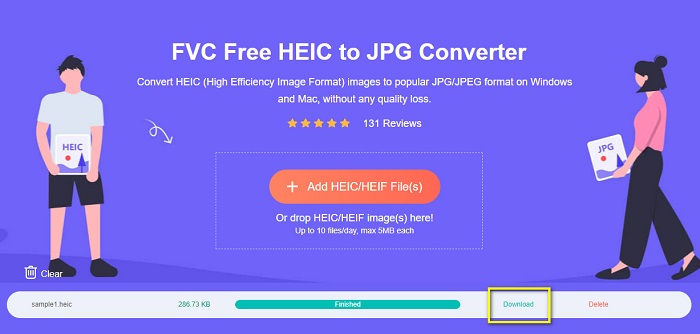
So einfach können Sie Ihre HEIC auf Ihrem Computer ganz einfach in JPG konvertieren.
Aiseesoft HEIC-Konverter
Aiseesoft HEIC-Konverter ist eine kostenlos herunterladbare Anwendung, die Sie verwenden können, wenn Sie nach dem besten HEIC-Konverter suchen. Darüber hinaus können Sie mit diesem Programm konvertieren HEIC zu JPG während die EXIF-Daten Ihres Bildes erhalten bleiben. Sie können auch die Qualität Ihres Bildes ändern, wenn Sie es verkleinern möchten. Darüber hinaus unterstützt es den Stapelkonvertierungsprozess, sodass Sie zwei oder mehr HEIC-Dateien gleichzeitig konvertieren können. Darüber hinaus können Sie es kostenlos auf allen Medienplattformen wie Windows, Mac und Linux herunterladen.
Aiseesoft HEIC Converter ist ein benutzerfreundliches Tool, da es über eine intuitive Benutzeroberfläche verfügt. Darüber hinaus unterstützt es Standarddateiformate wie HEIC, JPG und PNG. Sie müssen die App jedoch zuerst kaufen, bevor Sie die anderen Funktionen nutzen können.
So konvertieren Sie HEIC mit Aiseesoft HEIC Converter in JPG:
Schritt 1. Herunterladen Aiseesoft HEIC-Konverter auf deinem Computer. Führen Sie die App nach der Installation auf Ihrem Gerät aus.
Schritt 2. Drücke den Fügen Sie HEIC hinzu Schaltfläche auf der Hauptoberfläche, um das HEIC-Bild zu importieren, das Sie konvertieren möchten.
Schritt 3. Wählen Sie dann JPG/JPEG als Ausgabeformat auf der Format Möglichkeit. Denken Sie daran, das Kästchen daneben anzukreuzen EXIF-Daten behalten.
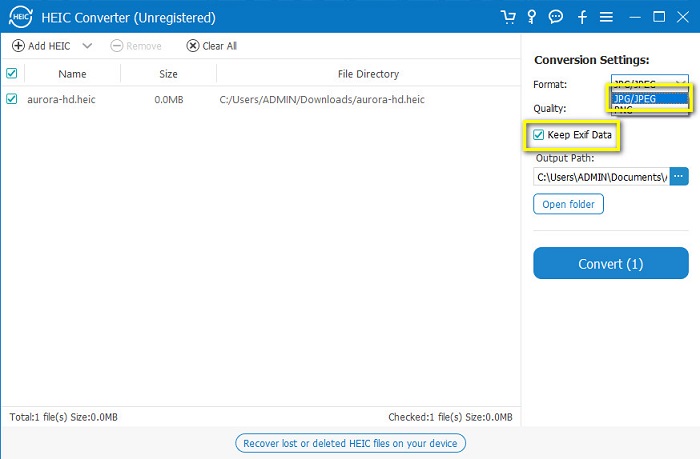
Schritt 4. Klicken Sie abschließend auf Konvertieren Schaltfläche, um mit der Konvertierung Ihres HEIC in JPG zu beginnen. Warten Sie, bis Ihre Konvertierung abgeschlossen ist, und voila! Ihr HEIC-Bild ist jetzt ein JPG-Bild.
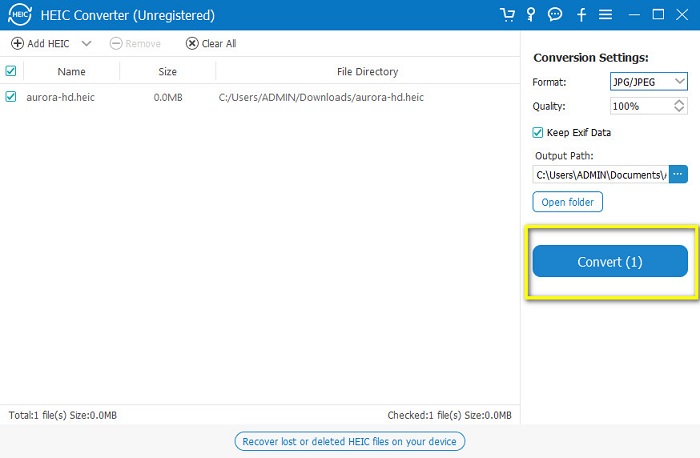
Teil 3. Häufig gestellte Fragen zum Konvertieren von HEIC in JPG auf Google Drive
Wie verwalte ich HEIC-Bilder auf Google Drive?
Sie können Ihre verwalten HEIC Bilder auf Google Drive über Google Fotos. Seit Google die KI-Technologie in Google Fotos eingeführt hat, können Sie Ihre Fotos jetzt nach Person, Kategorie oder Thema verwalten.
Warum werden meine Fotos als HEIC auf Google Drive hochgeladen?
Google Drive speichert Ihre hochgeladenen Dateien als HEIC, da Ihr Browser nur die Vorschaukopie Ihres Bildes auf Ihrem Computer speichert.
Ist HEIC besser als das JPG-Format?
In Bezug auf Komprimierung und Bildqualität ist HEIC besser als JPG-Formate. Mit HEIC können Sie die Qualität Ihres Bildes durch Transparenz und breitere Dynamik verbessern.
Fazit
Jetzt wo du weißt, dass du es nicht kannst Konvertieren Sie HEIC in JPG auf Google Drive app können Sie die Methode ausführen, mit der Sie Ihr HEIC-Bild als JPG auf Ihrem Web-Google-Laufwerk speichern können. Sie können jedoch nur jeweils ein Bild verarbeiten und müssen an Ihrem Browser arbeiten. Daher empfehlen wir die Verwendung von FVC Free HEIC to JPG Converter, das kostenlos und einfach zu bedienen ist.



 Video Converter Ultimate
Video Converter Ultimate Bildschirm recorder
Bildschirm recorder



